L’intégration des pilotes officiels AMDGPU-Pro sur les systèmes Linux a souvent été perçue comme une tâche complexe. Historiquement, l’entreprise conceptrice de ces cartes graphiques n’a pas toujours accordé une importance primordiale aux utilisateurs de Linux, ce qui a engendré des problèmes tels qu’un support limité pour les jeux, des performances insatisfaisantes, entre autres désagréments. Toutefois, AMD a récemment opéré un changement significatif en repensant l’ensemble de son système de pilotes pour Linux, particulièrement pour les cartes Radeon de dernière génération. Voici donc un guide actualisé pour l’installation des plus récents pilotes AMDGPU-Pro sur votre système Linux.
Il est important de noter que les pilotes AMDGPU-Pro sont officiellement compatibles avec Ubuntu, RHEL et CentOS. Cela signifie que d’autres distributions telles que Debian, Arch, Gentoo ou SUSE sont considérées comme des systèmes d’exploitation non officiels. Si vous possédez une nouvelle carte AMD Radeon, il est recommandé d’opter pour l’une des distributions Linux officiellement prises en charge afin de bénéficier d’une compatibilité optimale. Bien que les pilotes puissent potentiellement fonctionner sur d’autres systèmes, AMD ne garantit pas un support technique ou des mises à jour logicielles pour ces derniers.
Gestion des Groupes d’Utilisateurs
L’installation d’un pilote propriétaire au niveau du système sur Linux diffère considérablement de son homologue sous Windows. Le système ne prend pas en charge une configuration automatique. Si les étapes ne sont pas respectées scrupuleusement, le pilote peut ne pas fonctionner correctement, voire ne pas s’installer correctement. Une étape cruciale lors de l’utilisation des pilotes GPU d’AMD est de s’assurer que tous les utilisateurs qui vont utiliser la carte graphique soient ajoutés au groupe vidéo.
Il est possible que votre compte utilisateur soit déjà intégré dans ce groupe si vous utilisez les pilotes vidéo open source AMD. Cependant, si ce n’est pas le cas, il est impératif de l’ajouter manuellement, ainsi que tout autre utilisateur susceptible d’utiliser le pilote. Voici la marche à suivre :
Commencez par ouvrir un terminal et obtenez les privilèges root via la commande suivante : sudo -s
Ensuite, listez tous les groupes du système et recherchez celui nommé « vidéo » en utilisant cette commande :
cut -d: -f1 /etc/group
Note: Si vous avez des difficultés à trouver le groupe, vous pouvez utiliser un filtre avec la commande : cut -d: -f1 /etc/group | grep "vidéo"
Ajoutez ensuite votre utilisateur au groupe vidéo en utilisant la commande suivante, en remplaçant « nomdutilisateur » par votre véritable nom d’utilisateur :
usermod -a -G video nomdutilisateur
Répétez cette commande pour chaque utilisateur devant utiliser le pilote.
Processus d’Installation des Pilotes
Pour initier le processus d’installation, rendez-vous sur le site officiel d’AMD. Étant donné que les pilotes AMD ne sont pas open source, les distributions Linux ne peuvent pas les distribuer directement. Vous devrez donc passer par l’outil de détection de pilote sur le site d’AMD.
Sur la page dédiée aux pilotes, repérez la colonne de droite, intitulée « Sélection manuelle ». Dans « Étape 1 », sélectionnez le type de carte graphique que vous possédez (par exemple, « Graphiques de bureau »).
Dans « Étape 2 », choisissez la famille de produits de votre GPU AMD, puis passez à « Étape 3 ».
Dans « Étape 3 », sélectionnez le modèle précis de votre carte graphique.
L' »Étape 4″ vous permet de choisir la version du système d’exploitation de votre pilote. Concernant Linux, AMDGPU-PRO propose deux versions : « Ubuntu x86_64 » pour les systèmes basés sur Ubuntu/Debian (tels que Mint ou Elementary OS) et « RHEL x86_64 » pour les systèmes basés sur Fedora/Redhat (ou SUSE). Si votre distribution n’est pas listée, choisissez l’option CentOS.
Note: Les utilisateurs d’Arch Linux doivent être conscients qu’AMD ne supporte pas officiellement cette distribution. Pour faire fonctionner le pilote, installez la version patchée via l’AUR.
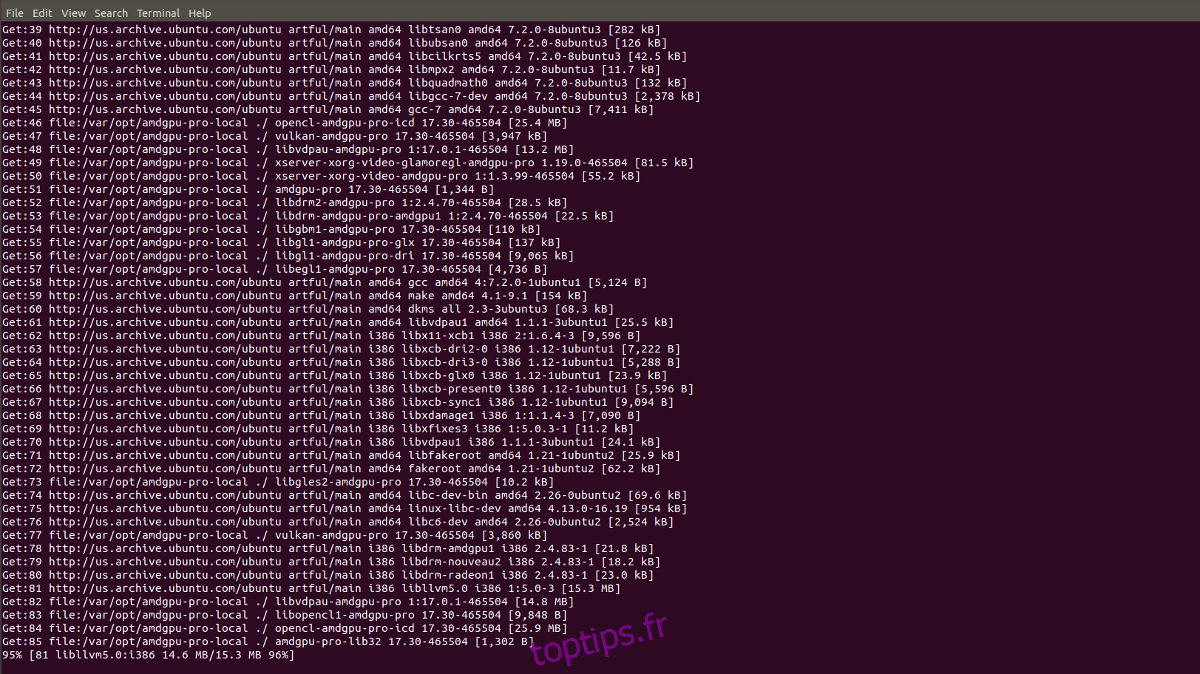
Après avoir téléchargé le pilote, ouvrez un terminal et naviguez vers le répertoire temporaire /tmp grâce à la commande :
cd /tmp
En utilisant les privilèges root, déplacez le pilote téléchargé de votre répertoire ~/Téléchargements vers /tmp :
mv /home/nomdutilisateur/Téléchargements/amdgpu-pro-*.tar.xz /tmp
Dans le répertoire /tmp, décompressez les pilotes :
tar -Jxvf amdgpu-pro-*.tar.xz
Une fois la décompression terminée, entrez dans le nouveau répertoire créé via la commande :
cd amdgpu-pro*
Enfin, exécutez l’outil d’installation via la commande suivante :
./amdgpu-pro-install
Désinstallation des Pilotes AMDGPU-Pro
Si vous souhaitez désinstaller les pilotes AMDGPU-PRO, il est important de prendre en compte quelques particularités. L’outil d’installation réside dans le dossier temporaire du système de fichiers Linux. Gardez à l’esprit que le répertoire /tmp est vidé à chaque redémarrage de votre ordinateur.

Pour supprimer complètement les pilotes AMD de votre système Linux, ouvrez un terminal, puis passez en root avec la commande : sudo -s
Dans le shell root, exécutez l’outil de désinstallation en utilisant la commande :
amdgpu-pro-uninstall
Cette commande va automatiquement supprimer tous les fichiers de configuration, paquets et autres fichiers de bibliothèque nécessaires aux pilotes AMDGPU-PRO. Une fois la désinstallation terminée, redémarrez votre système.
Conclusion
AMD a toujours été critiqué pour ses pilotes complexes et souvent difficiles à gérer sous Linux. Durant l’ère du Catalyst Control Center, les utilisateurs devaient souvent jongler avec des dizaines d’étapes, parfois rétrograder des versions de Xorg sur des systèmes récents, et même utiliser des dépôts personnalisés en raison de mises à jour lentes. Heureusement, depuis 2017, la situation a grandement évolué et les pilotes sont désormais plus simples à installer, et ce, au-delà d’Ubuntu.
Si vous utilisez actuellement les pilotes open source d’AMD, et que votre carte graphique est compatible avec AMDGPU-PRO, nous vous encourageons à suivre ces instructions pour installer les derniers pilotes propriétaires. Vous constaterez une amélioration significative des performances sous Linux, et vous ne le regretterez pas.